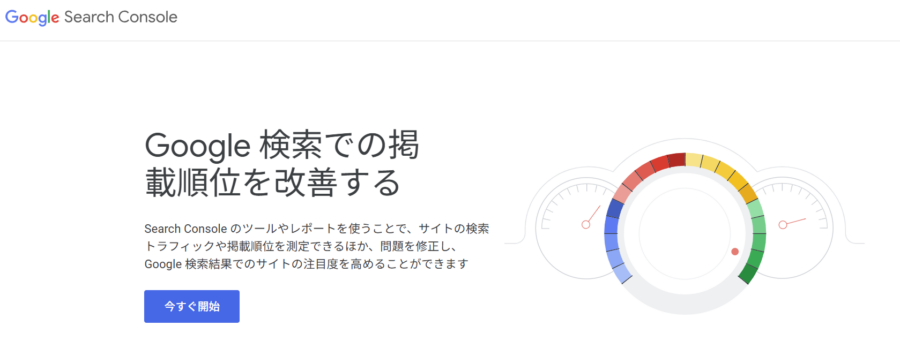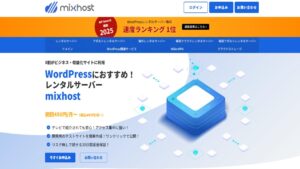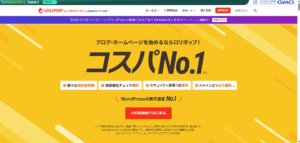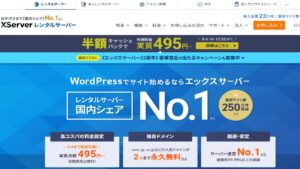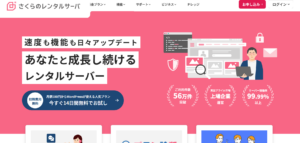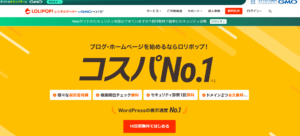ブログを立ち上げてけっこう経つのに一切PV増えないのは普通ですか?
様々な原因が考えられますがGoogleサーチコンソールを使うことで実は解決できます。
質の低い高い問わず魔法のようにpv0を回避できますよ!
本記事の信頼性
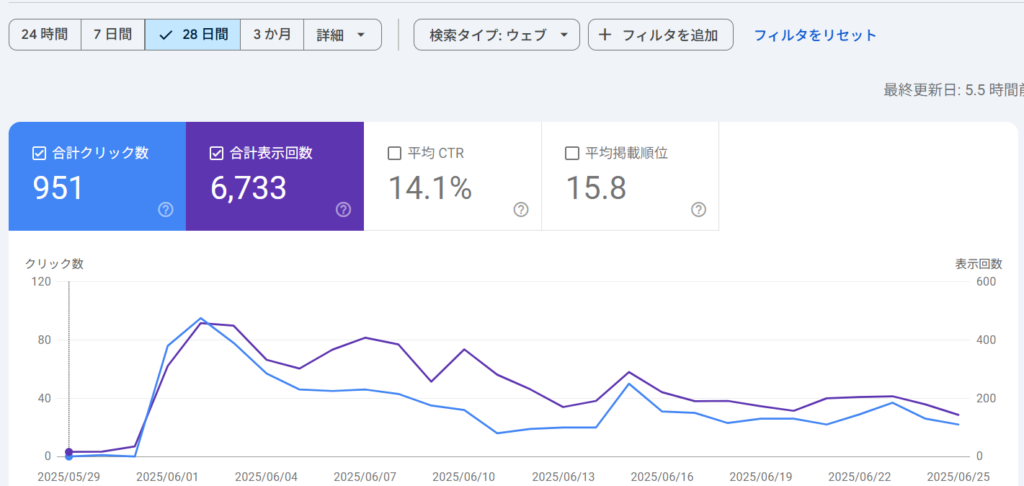
当記事の執筆者は2025.04.19にサイトを開設して2か月ほどでpv6000とクリック数を900達成しています。
グラフを見ればわかりますがSEOを分析することでドメインパワーの弱い時期でも急激にグラフを伸ばすことも可能なので諦めずにがんばりましょう。
WordPressブログサイトで記事が伸びない理由
pvが0のまま・・あるいは新しく投稿した記事が全然伸びない・・そう言った方も多いのではないでしょうか?
なぜpvが0のままだったり記事が伸びないのか分析する必要がありますがそれ以外にも確認すべきことがあります。
WordPressブログサイトでインデックスに登録されていない可能性
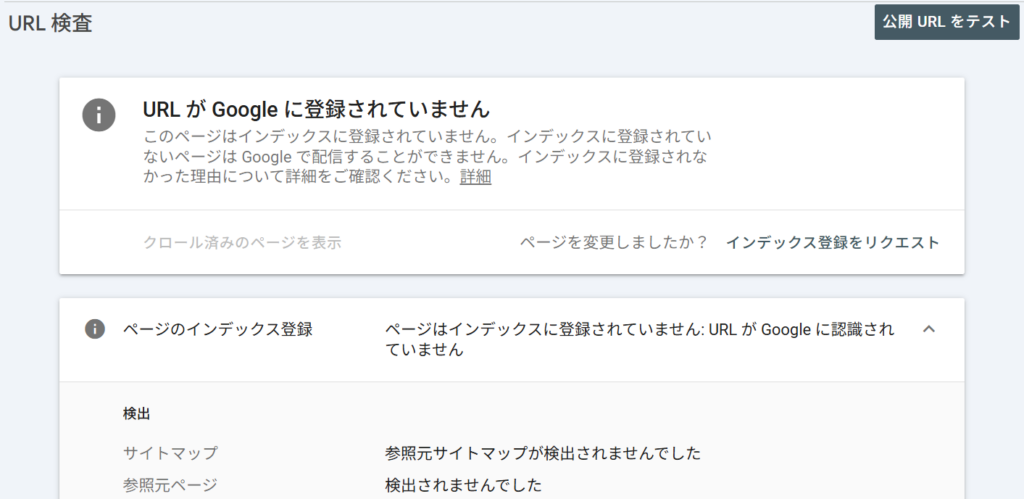
Googleサーチコンソールで画像のようにURL検査でURLがGoogleに登録されていません。と表示されたならPVが0なのは当然です。
なぜならこのインデックスに登録されていない状態ではGoogleで検索をしても一切表示されないからです。
ブログを始めて半年は経過しているのに一切伸びない人は必ずこのサーチコンソールを使ってインデックスに登録されているかそうでないかを確認しましょう。
インデックスに登録されてなければいくら頑張ってもPV0から変動しませんし誰からも見られることはありません。
なのでまずはGoogleで検索をかけて表示されるようにしましょう。
SEO順位はインデックスされてから。
SEOの順位をあげたい気持ちはGoogleで検索して表示されるようになってからのお話です。
Googleで検索をかけて表示されるようになって初めて戦えるのです。
またPVが増えるにつれてGoogleにも認識されるようになるのでこのインデックスに登録されてない状態を長期期間続けることは望ましくないです。
ワードプレスブログでGoogleサーチコンソールを使う方法。
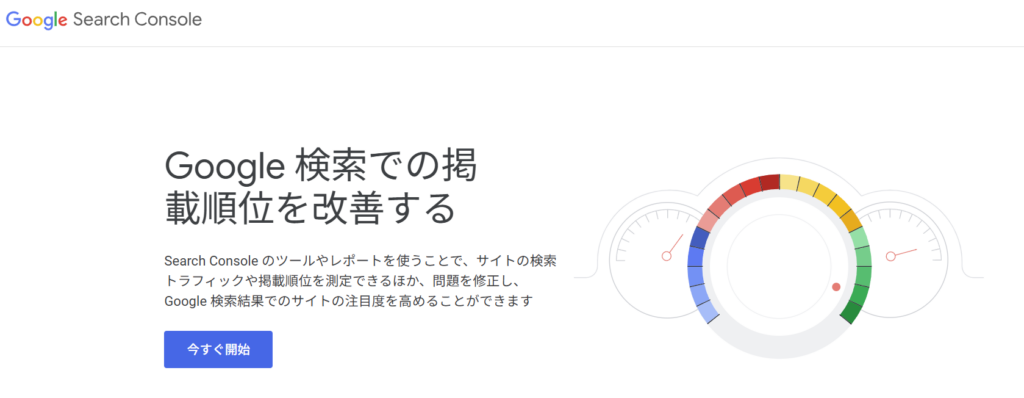
先ほどのURL検査はGoogleサーチコンソールを使って調べます。
Google Search Console は、Google 検索結果でのサイトの掲載順位を監視、管理、改善するのに役立つ Google の無料サービスです。Search Console に登録しなくても Google 検索結果にサイトが表示されるようにすることはできますが、Search Console に登録することで、Google のサイトに対する認識を理解し、改善できるようになります。
Googleサーチコンソールとはサイトの記事がどのワードで検索されるのか調べたり順位を知ることが可能でさらにどのワードで検索されてクリックされているのかも分析が出来ます。
GoogleアナリティクスだけでなくこのGoogleサーチコンソールも必ず導入しましょう。
ブログで稼いでいくうえではデータの収集は必須です。
ワードプレスブログGoogleサーチコンソールのメリット
- コンテンツの品質を確認することが出来る
- Googleでどのようなキーワードで検索されているのか分析
- サイトがインデックスされているか確認。インデックスされていないとGoogleで表示されない
- サイトマップの有無
- Googleでの検索順位
といったブログで必須の要素がたくさんある。
なので稼いでいるブロガーの大半がこのサーチコンソールを使っていると言っても過言じゃないですよね。
ワードプレスブログGoogleアナリティクスとの違い
基本的にGoogleアナリティクスとGoogleサーチコンソールは一緒に使われますが明白な違いはあります。
Googleサーチコンソールはサイトの健康状態やユーザーがサイトに訪れる前のワードを分析が出来る。
Googleアナリティクスはユーザーがサイトに訪れた際の行動などを分析ができる。
なのでどちらか片方を使っているからもう片方はいらないとはならないのです。ブログで稼ぐならこのGoogleサーチコンソールGoogleアナリティクスはを同時に使って分析していきましょう。
ワードプレスブログでGoogleサーチコンソールの設定の方法。
Googleサーチコンソールの設定の方法をこれからご紹介します。以下の手順で登録していきましょう。
- Googleアカウントに登録をする。
- Googleサーチコンソールに登録。
- サイトの所有権のチェック
- サイトマップの設定をやる
- サイトマップの送信
といった5つの手順を行う必要がある。
Googleアカウントに登録する
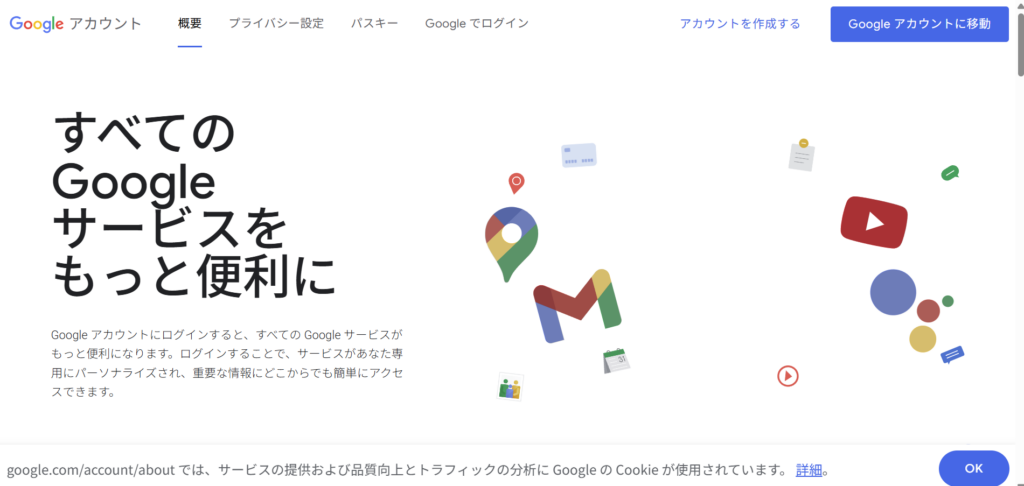
まずはご自身のGoogleアカウントの登録からおこないます。画面右端にあるアカウント作成をするをクリックしましょう。
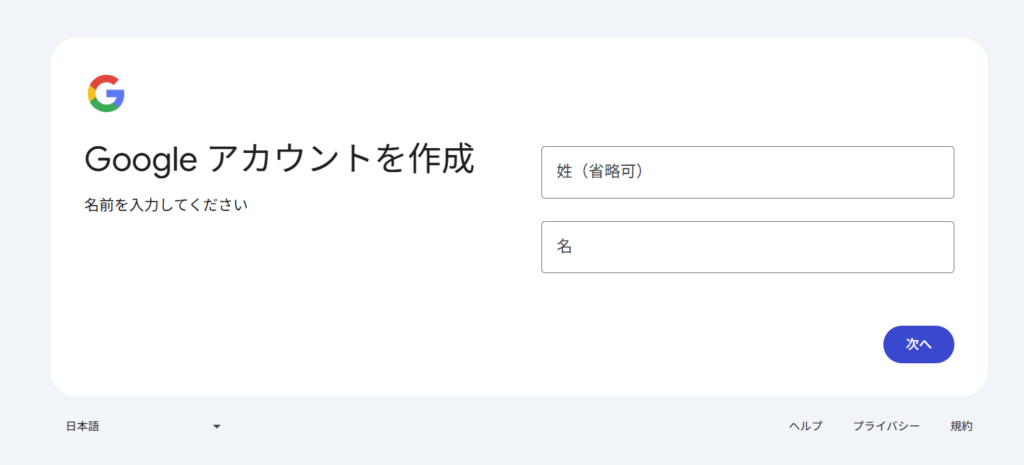
まずはGoogleアカウント作成画面から姓と名を入力しましょう。入力が終えたら次へをクリックしてください。
注意してほしいのは最新版と旧版では表示される画面が異なります。なので旧のほうの登録画面を記事にしているサイトはおすすめしません。
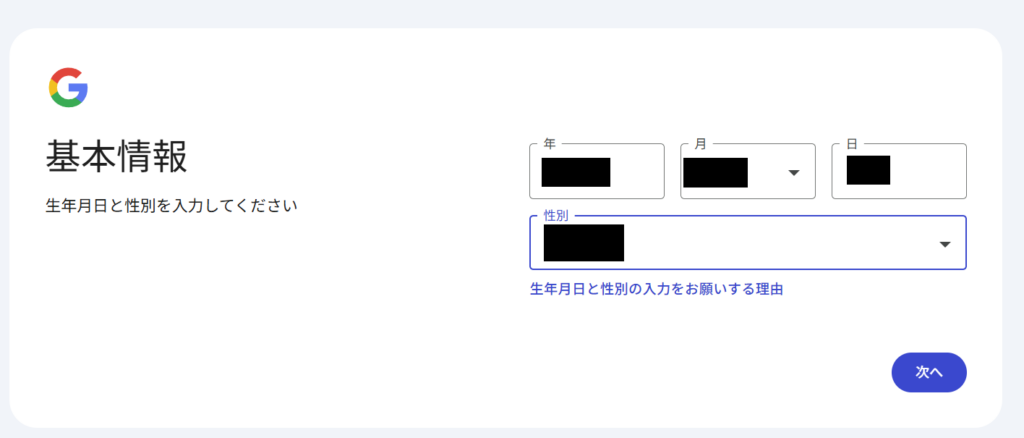
お次は基本情報の年月日と性別を入力しましょう。
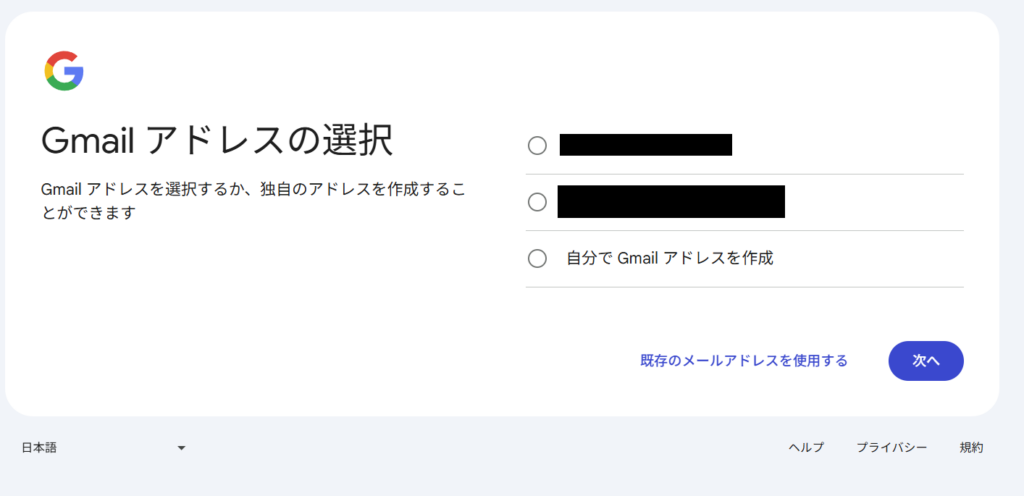
こちらではGmailの入力をするか独自のアドレスを選択して次をクリックします。
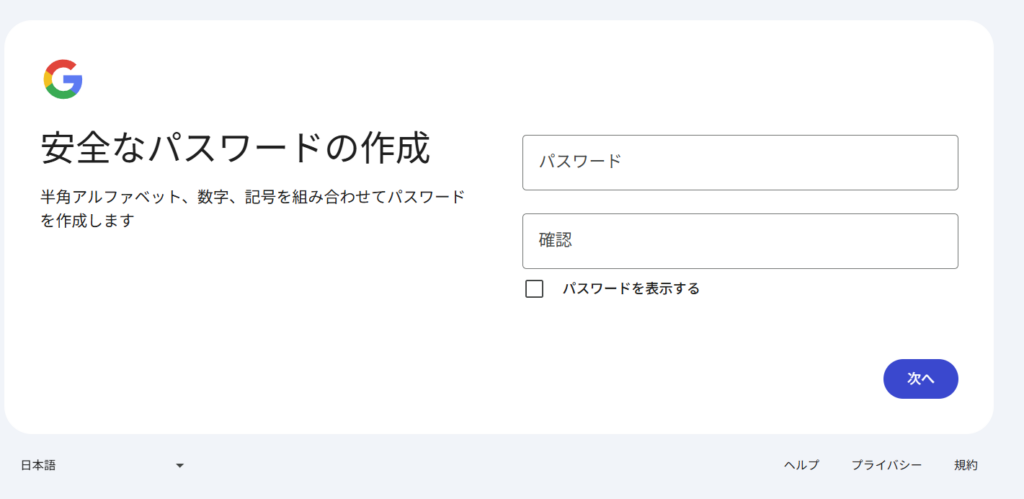
パスワードの入力をおこないます。短すぎないかつセキュリティーの高いパスワードに設定しましょう。
Googleサーチコンソールに登録をする
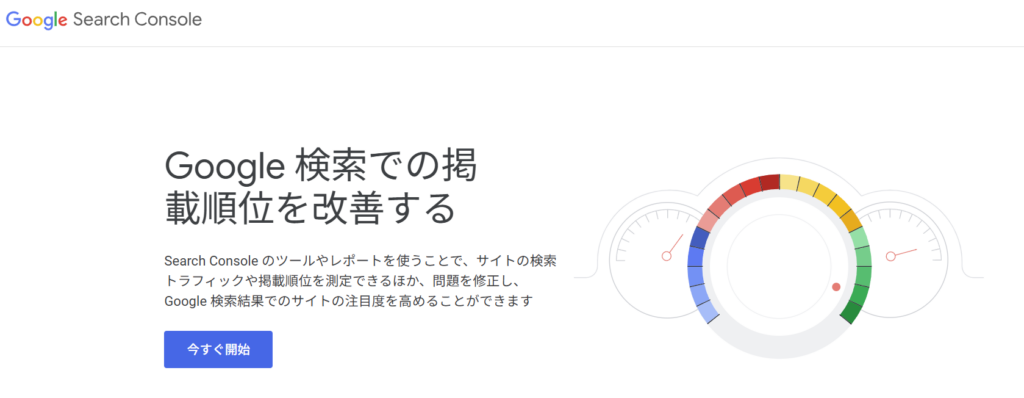
まずは今すぐ開始をクリックしてログイン画面に進めます
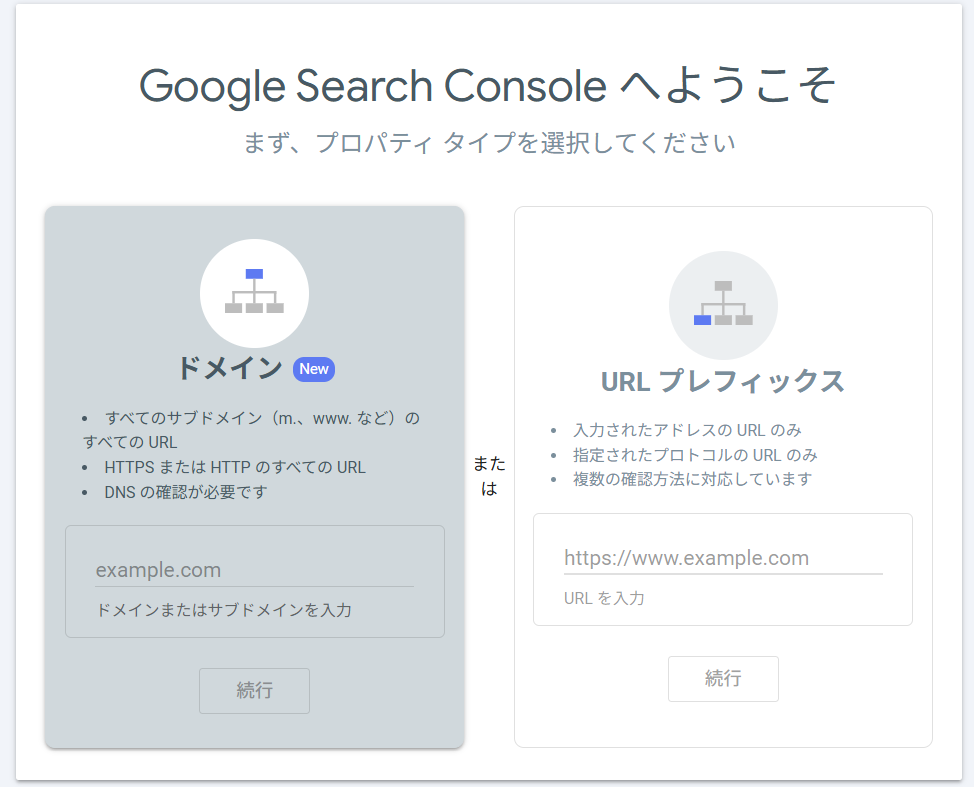
ログインしたら右のURLプレフィックスにご自身のサイトのURLを入力しましょう。
それから続行をクリックします。
サイトの所有権のチェック
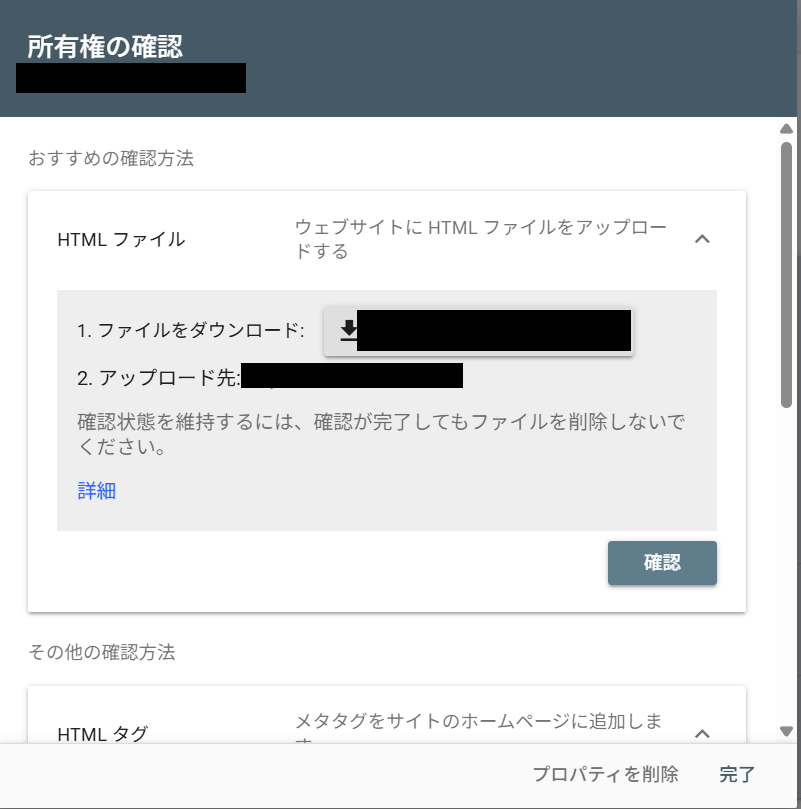
所有権の確認が表示されたらHTMLタグをクリックしましょう。
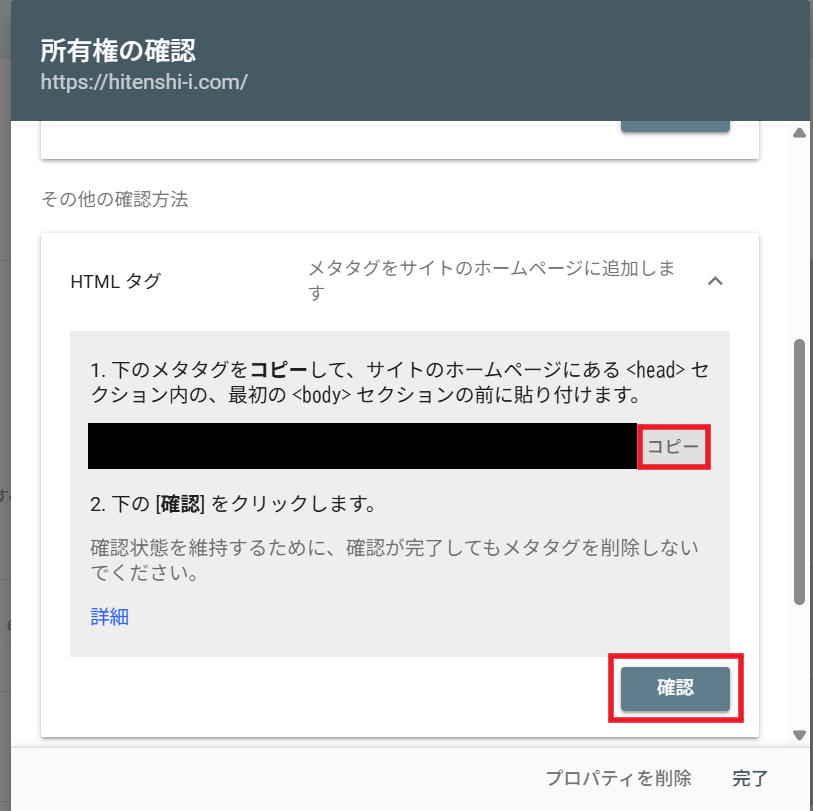
HTMLタグからコピーをクリックしましょう、その下に確認ボタンがありますが現時点ではまだクリックしません。
別ウィンドウでWordPressの操作をおこないます。webサイトのHTMLコードの</heaf>タグの前にコピーしたタグを貼り付けて確認をすれば完了ですよ!
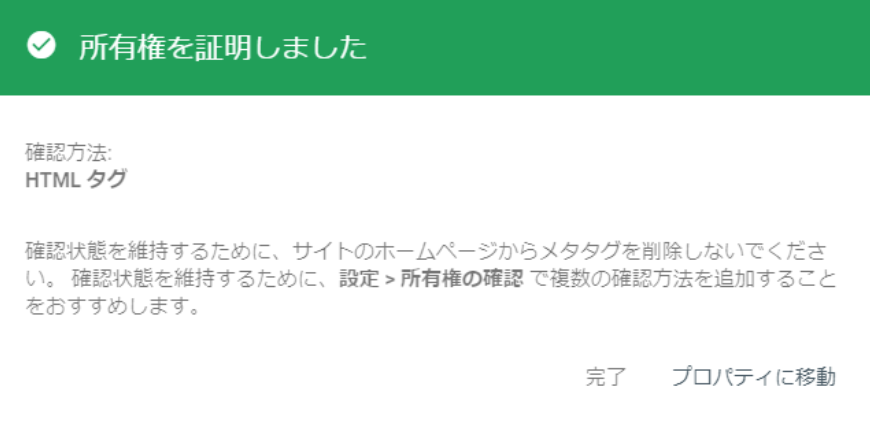
所有権を証明しましたと表示されましたら完了!
サイトマップの設定
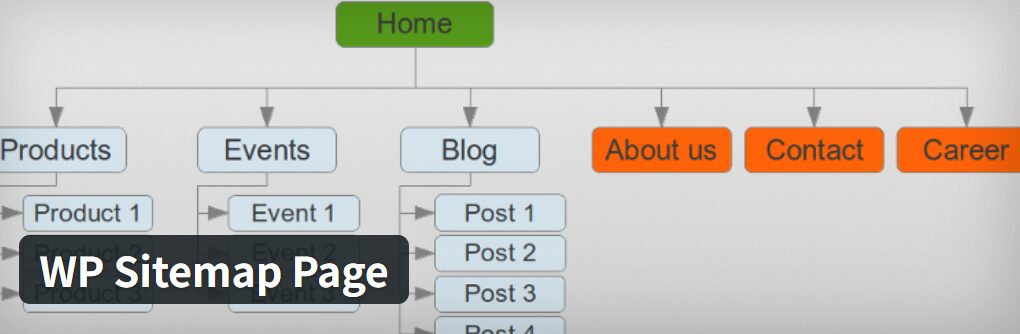
プラグインを使ってまずはサイトマップを作りましょう。様々なサイトマップのプラグインがありますのでご自身に合うものを選びましょう!
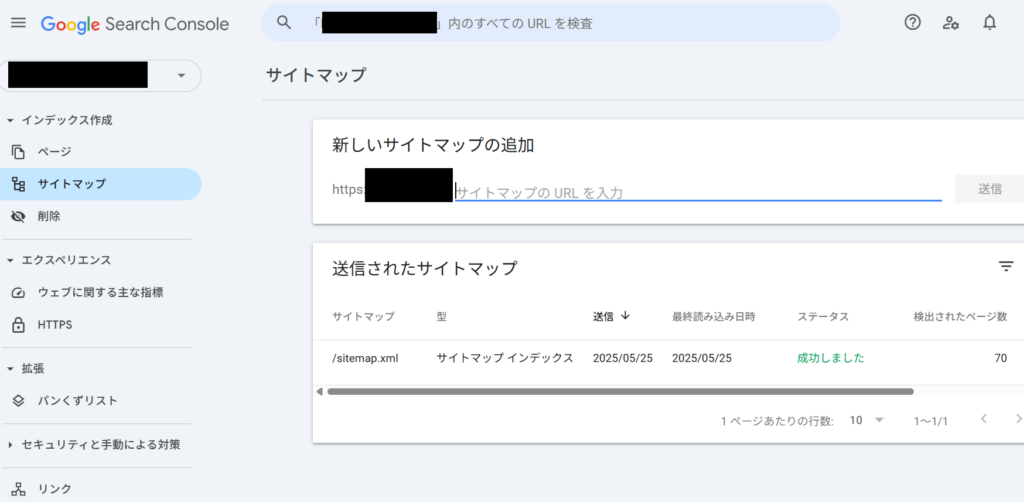
続いてはGoogleサーチコンソールの画面に戻ります。画面左にあるインデックス作成からサイトマップをクリックします。
新しいサイトマップの追加という項目に入力して送信ボタンをクリックします。
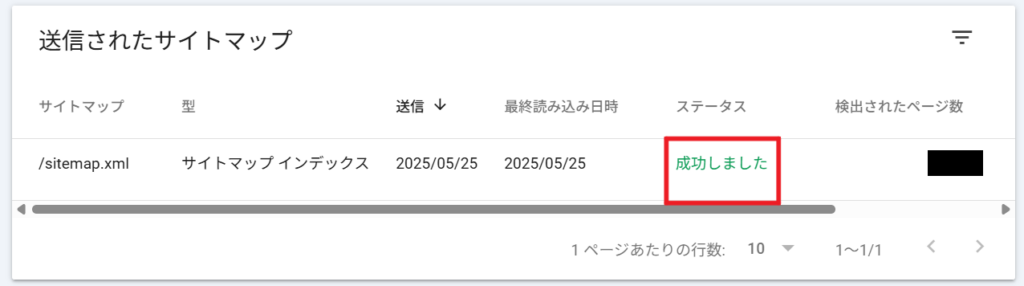
送信されたサイトマップで画面下にあるステータスで成功しましたと表示されれば完了です。
WordPressでGoogleサーチコンソールの使い方。
このGoogleサーチコンソールは非常に優秀ですので是非有効活用しましょうね!
このGoogleサーチコンソールには以下の使い方がありますので必ず使いましょう。
- 検索順位を分析
- 更新した記事をクローラーに認知させる
検索順位を分析
Googleサーチコンソールで検索順位を分析することで収益に繋がりますので必ずやりましょう。
稼いでいるブロガーのほとんどがサーチしたり分析したりすることをやってサイトの研究をやっています。
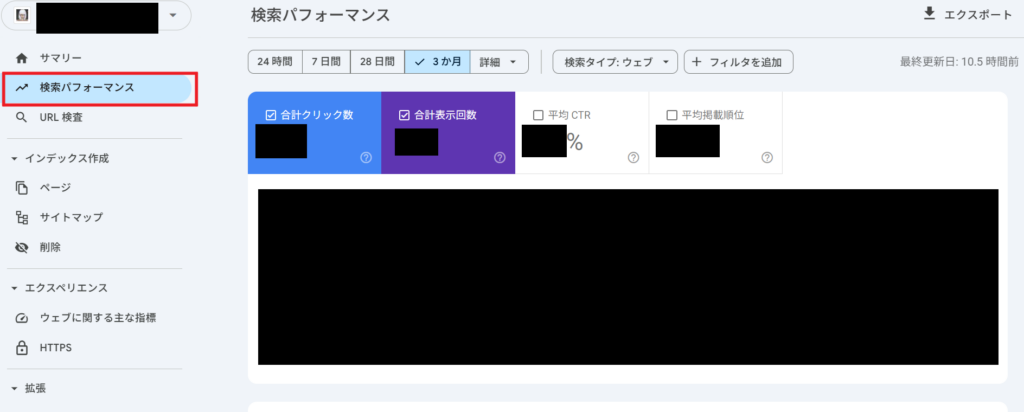
Googleサーチコンソールを開いて画面左にある検索パフォーマンスををクリックします。
すると画像のような統計データがでてきます。自分の調べたいデータをこの統計から確認しましょう!
更新した記事をクローラーに認知させる
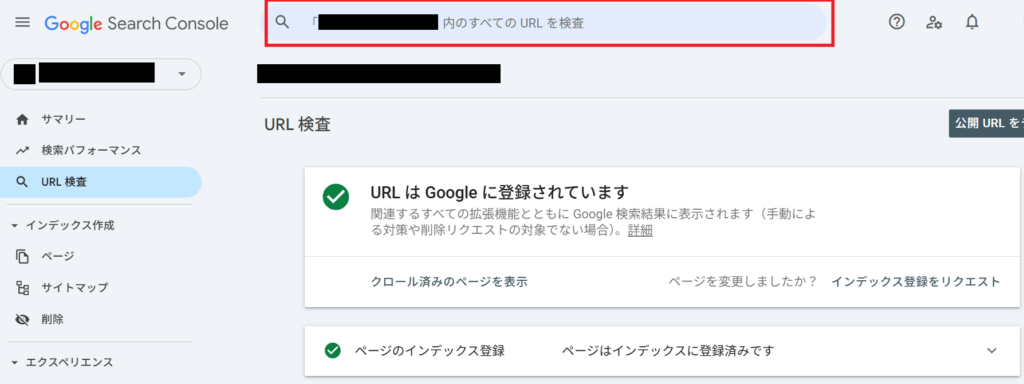
Googleサーチコンソールの画面左にあるURL検索をクリックすると、
中央の上部分にすべてのURL検査という入力するものが出てきますのでそこで自身のサイトの記事のURLを一通り入力して確認していきましょう。
クローラーとはGoogleに掲載されているサイトを徘徊するロボットのようなものです。インデックスは記事やサイトがGoogleのデータとして保存されること。
つまりインデックスに登録されてなければその記事はどこにも見つからないということになります。
なのでサイトの記事のPVの伸びしろがまったくこのままだと0だと言うことですね。
さらに新しく投稿した記事は基本的にGoogleから認識されるまでに時間がかかります。
Googleサーチコンソールを使えば記事の質問わず直ぐにインデックスされる。
質問わずと言えばあれですが・・インデックスされていない状態が続けば良質な記事だろうとpv0のままです。
さらに言うとドメインパワーが強いサイトの記事と言えども記事を公開すれば即インデックスとはならない。
なのでこのGoogleサーチコンソールを使ってGoogleクローラーを使って自ら呼び込むことが重要です。
書いて間もない記事もこのGoogleクローラーを自ら呼び込むことで早くに記事をGoogleに認識させることが可能!
先ほど述べたPVが0のままのブロガーにはこのGoogleクローラーがサイトに訪問していないからまったく伸びないという訳ですね。
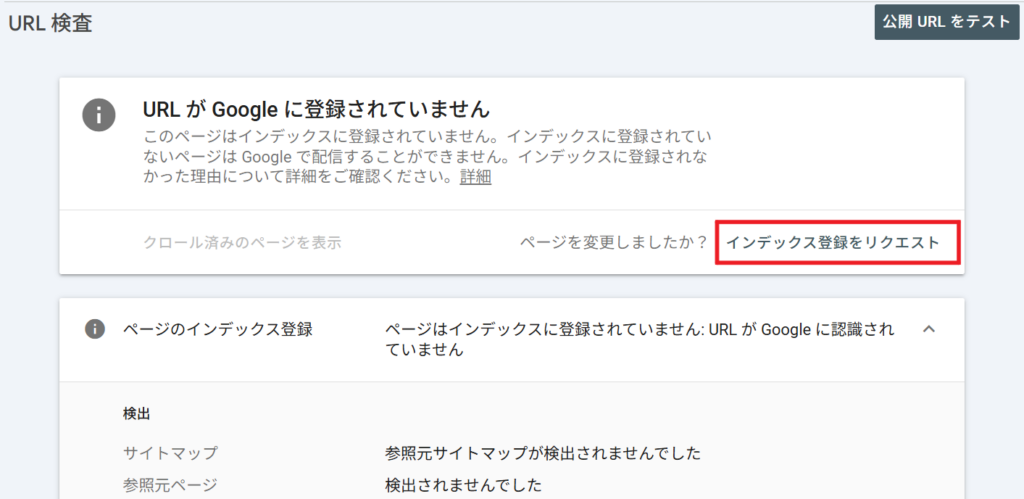
URLを検査してインデックスに登録されていない場合は早急にインデックスに登録する必要がある。
インデックス登録をリクエストをクリックしましょう。そうすることでGoogleのクローラーがやってきてインデックスに登録されるようになります。
反映されるのにすこし時間がかかりますのでインデックスにリクエストをしてからすぐにF5などを押すのは止めましょう。
記事をアップするなら忘れずに必ずGoogleサーチコンソールを使う。
今後は記事作成と共にこのGoogleサーチコンソールを使ってインデックスに登録も忘れないでおきましょう。
極端に伸びない記事はこのインデックスに登録されていない可能性が高いからです。誰からも認識されない記事という意味ではSNSで言うならシャドウバンに似ています。
シャドウバンを喰らうとおすすめ等で一切表示されないのでSNSなどでは対処が必要ですよね。
このインデックスに登録されていない状態も同じです。質がいい記事が伸びない理由もこれが原因です。
WordPressでpvが一切増えない理由のまとめ
記事のPVがまったく伸びないと言う方はこのGoogleサーチコンソールを使ってインデックスに登録されているかどうかの確認を必ずやりましょう。
特に新規ドメインのサイトなどはGoogleに認識されるまでに数か月はかかる恐れがある。
しかしGoogleサーチコンソールを使って自らGoogleのクローラーのロボットを呼び込むことでPVが伸びない期間を大幅に減らすことも可能です。
よほどな低品質な記事でもない限りはインデックスのリクエストは簡単に通るようになっている。
Googleサーチコンソールを使ってクローラーを呼ぶのは悪いことではないので是非使いましょう!
Googleに記事が認識されない限りは誰も訪問者はやってこない。
新規ブログほどGoogleに認識されるまで数か月はかかる。
Googleサーチコンソールを使うことで自らGoogleのロボットがサイトに徘徊するようになる。
またGoogleサーチコンソールを使って自らGoogleのロボットを呼ぶことで伸びるようになるまでの期間を時短することが出来る。